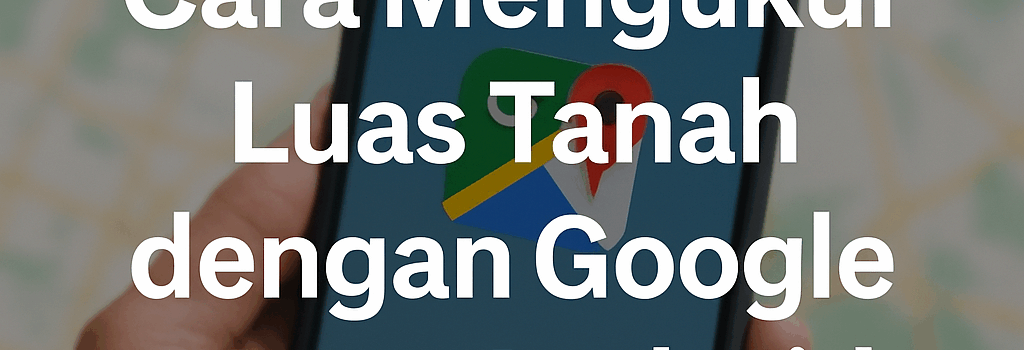Google Maps tidak hanya berfungsi sebagai penunjuk arah, tetapi juga dapat dimanfaatkan untuk mengukur luas lahan atau jarak area tertentu secara digital. Fitur ini sangat membantu bagi individu maupun profesional yang ingin mengetahui estimasi ukuran tanah tanpa menggunakan alat ukur manual.
Artikel ini membahas secara sistematis cara mengukur luas tanah menggunakan Google Maps di perangkat Android, iPhone, maupun komputer. Semua langkah dijelaskan dengan sederhana dan dapat langsung dipraktikkan.
Cara Mengukur Luas Tanah dengan Google Maps di Android
Google Maps merupakan aplikasi bawaan pada sebagian besar perangkat Android. Fitur pengukuran area tersedia secara langsung tanpa perlu aplikasi tambahan.
Langkah-Langkah:
1. Buka Aplikasi Google Maps
Temukan dan buka Google Maps yang umumnya berada dalam folder Google bersama aplikasi lain seperti Gmail dan Drive.
2. Tentukan Titik Pertama
Pilih salah satu titik awal lokasi yang ingin Anda ukur. Setelah titik muncul di layar, tarik jendela kecil ke atas dan pilih opsi ‘Ukur’.
3. Tambahkan Titik-Titik Lain
Gerakkan peta untuk menentukan titik-titik pengukuran berikutnya. Ketuk ‘Tambahkan titik’ untuk menandai sudut atau batas wilayah.
4. Selesai dan Lihat Hasil
Jika semua titik sudah ditentukan, ketuk ‘Selesai’ di bagian atas. Google Maps akan menampilkan jarak keliling dan luas area secara otomatis.
Catatan: Anda juga dapat menghapus titik dengan menekan tombol ‘Urungkan’.
Cara Mengukur Luas Tanah via Google Maps di Komputer
Penggunaan Google Maps versi desktop melalui browser memberikan tampilan yang lebih luas, cocok untuk pengukuran area yang kompleks.
Langkah-Langkah:
- Buka browser dan kunjungi:
- Klik kanan pada titik awal area yang ingin diukur, lalu pilih ‘Ukur jarak’.
- Tambahkan titik-titik pengukuran berikutnya sesuai batas area.
- Setelah semua titik selesai ditentukan, klik titik terakhir dua kali untuk menutup area, dan hasil pengukuran akan muncul secara otomatis.
Mengukur Luas Tanah di iPhone
Bagi pengguna iOS, fitur pengukuran area di Google Maps dapat digunakan dengan cara serupa. Anda hanya perlu:
- Mengunduh aplikasi Google Maps dari App Store
- Ikuti langkah-langkah yang sama seperti versi Android
Keterbatasan Pengukuran di Google Maps
Meskipun sangat praktis, penting untuk dicatat bahwa hasil pengukuran dari Google Maps bersifat estimasi, bukan pengukuran resmi legal. Akurasi dapat dipengaruhi oleh:
- Topografi (kontur, gedung tinggi, lereng)
- Akurasi GPS perangkat
- Ketelitian dalam menempatkan titik
Untuk kebutuhan profesional seperti pengukuran lahan hukum atau pembagian tanah resmi, disarankan menggunakan alat ukur geodetik atau GPS survey presisi tinggi.
Kesimpulan
Menggunakan Google Maps sebagai alat pengukur luas tanah merupakan solusi cepat dan mudah, terutama bagi pengguna non-profesional atau yang membutuhkan estimasi kasar area. Dengan hanya beberapa langkah di perangkat Android, iOS, atau desktop, Anda bisa mendapatkan informasi ukuran lahan secara langsung.
Namun, penting untuk memahami keterbatasannya dan tidak menggantikan peran pengukuran profesional dalam proyek berskala besar.